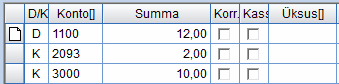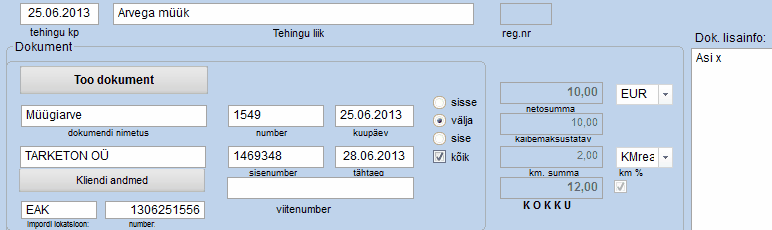Müügiarved Tresoorist eArvekeskusesse
Moodul Pearaamat menüü EXPORT/IMPORT > eArvekeskuse liides leht Müügiarved
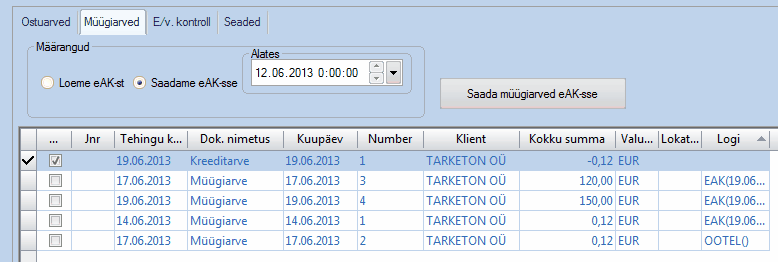
1. Valige kuupäev millest alates müügiarveid soovite eArvekeskusse saata.
2. Arvete nimekirja on võimalik sorteerida veergude järgi kasvavalt või kahanevalt.
Vaata lisaks Grid-tüüpi aruanne
Veerus "Logi" on näha juba saadetud arvetel EAK ja sulgudes saatmise kuupäev.
3. Märkige linnukesega esimeses veerus need arved, mida soovite eArvekeskusesse saata.
4. Vajutage nupule Saada müügiarved eAK-sse.
|
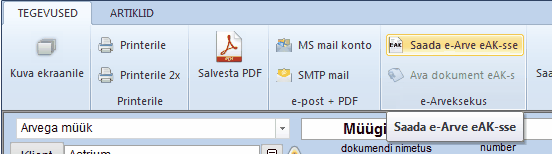
Õnnestunud müügiarve on kajastatud eArvekeskuses menüüs Müük > Arved ERP-st

Müügiarvete nimekirjas on arve olek "Imporditud" või "Saadetud".
Seadistage Tresooris lehel Seaded. Staatus peale saatmist
Saadetud |
Arve saadetakse läbi eArvekeskuse kliendile. |
Portaalis (saatmata) |
Arve olek eArvekeskuses on "Imporditud". |
Imporditud arved on võimalik saata kliendile eArvekeskusest.

eArvekeskuses sisestatud müügiarvete lugemine Tresoori
|
eArvekeskusest sisestatud müügiarveid on võimalik eksportida programmi Tresoor.
eArvekeskuses on koostatud müügiarve
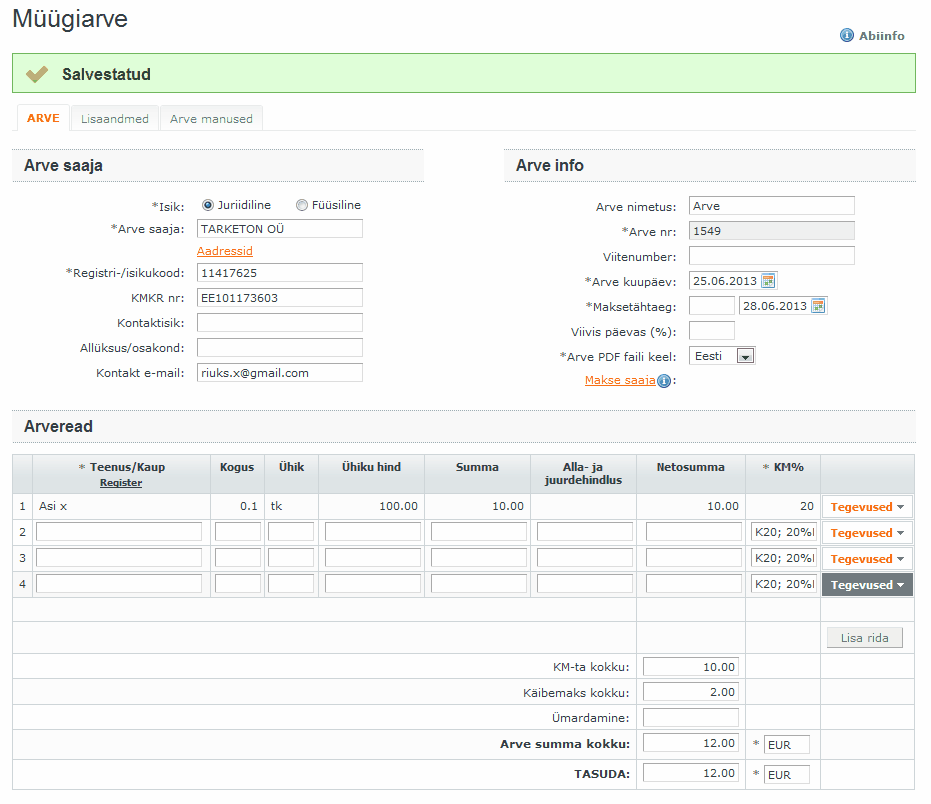
Arve importimine Tresoori toimub
Moodulis Pearaamat menüü EXPORT/IMPORT > eArvekeskuse liides leht Müügiarved
1. Märkige punktiga Loeme eAK-st.
2. Vajutage nupule TooEAK-s koostatud müügiarved

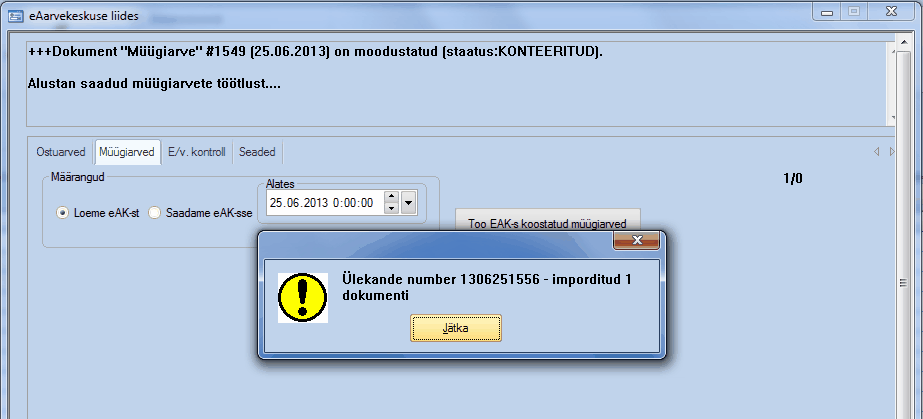
Arve kajastub müügireskontros ja aruandluses

OOTEL () - Arve pole eArvekeskusest saadetud kliendile
KONTEERITUD () -Arve kohta on koostatud kanne pearaamatusse.